 Sửa mắt đỏ trên iPhone/iPad 21st July 2015, 9:56 pm
Sửa mắt đỏ trên iPhone/iPad 21st July 2015, 9:56 pm Bạn thường xuyên chụp các hình ảnh qua các thiết bị như máy ảnh, điện thoại di động. Chắc hẳn là bạn sẽ không còn lạ với chuyện sẽ xuất hiện một số bức ảnh bị lỗi mắt đỏ. Bài viết sau đây mình sẽ hướng dẫn các bạn cách khắc phục hiện tượng mắt đỏ trong các bức ảnh mà bạn đã chụp.
Do trong quá trình chụp, đèn flash đã gây ra ánh sáng mạnh làm cho tấm ảnh chụp ra có lỗi mắt màu đỏ. Thật may mắn đối với người dùng iOS là đã có săn công cụ sửa hiện tượng mắt đổ này ngay trên thiết bị của mình. Sau đây mình sẽ hướng dẫn các bạn khắc phục lỗi mắt đỏ trên iPhone/iPad.
Cách sửa lỗi mắt đỏ trên iPhone/iPad
Bước 1: Mở ứng dụng Photos trên thiết bị của bạn > lựa chọn bức ảnh mà bạn muốn loại bỏ hiệu ứng mắt đỏ

Bước 2: Tích chọn vào nút Edit ở góc trên, tay phải > chọn vào biểu tượng công cụ chỉnh sửa mắt đỏ ở phía cuối phần điều hướng.
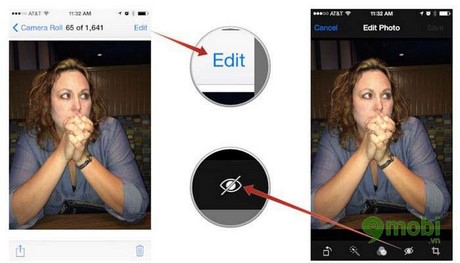
Bước 3: Phóng to hình ảnh và nhấp chọn vào vùng mắt đỏ mà bạn muốn chỉnh sửa nếu ứng dụng không tự động khắc phục hiện tượng này. Sau khi hiện tượng mắt đỏ đã được chỉnh lý, nhấp chọn vào Apply ở góc trên bên phải.

Bước 4: Và cuối cùng tích chọn Save để kết thúc quá trình sửa mắt đỏ trên iPhone/iPad

Chỉ với công cụ sử ảnh ngay trên thiết bị iPhone/iPad là bạn đã có thể sửa lỗi hiệu ứng mắt đỏ trên iPhone/iPad. Với cách này, bạn sẽ không phải lo lẳng bị mắt đỏ mỗi khi chụp ảnh trong điều kiện thiếu ánh sáng.
Do trong quá trình chụp, đèn flash đã gây ra ánh sáng mạnh làm cho tấm ảnh chụp ra có lỗi mắt màu đỏ. Thật may mắn đối với người dùng iOS là đã có săn công cụ sửa hiện tượng mắt đổ này ngay trên thiết bị của mình. Sau đây mình sẽ hướng dẫn các bạn khắc phục lỗi mắt đỏ trên iPhone/iPad.
Cách sửa lỗi mắt đỏ trên iPhone/iPad
Bước 1: Mở ứng dụng Photos trên thiết bị của bạn > lựa chọn bức ảnh mà bạn muốn loại bỏ hiệu ứng mắt đỏ

Bước 2: Tích chọn vào nút Edit ở góc trên, tay phải > chọn vào biểu tượng công cụ chỉnh sửa mắt đỏ ở phía cuối phần điều hướng.
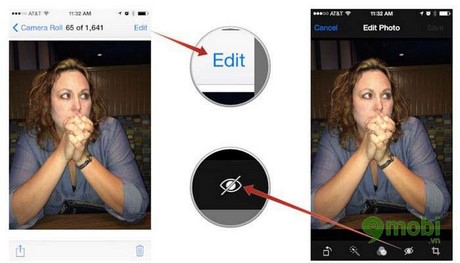
Bước 3: Phóng to hình ảnh và nhấp chọn vào vùng mắt đỏ mà bạn muốn chỉnh sửa nếu ứng dụng không tự động khắc phục hiện tượng này. Sau khi hiện tượng mắt đỏ đã được chỉnh lý, nhấp chọn vào Apply ở góc trên bên phải.

Bước 4: Và cuối cùng tích chọn Save để kết thúc quá trình sửa mắt đỏ trên iPhone/iPad

Chỉ với công cụ sử ảnh ngay trên thiết bị iPhone/iPad là bạn đã có thể sửa lỗi hiệu ứng mắt đỏ trên iPhone/iPad. Với cách này, bạn sẽ không phải lo lẳng bị mắt đỏ mỗi khi chụp ảnh trong điều kiện thiếu ánh sáng.


 Trang Chính
Trang Chính